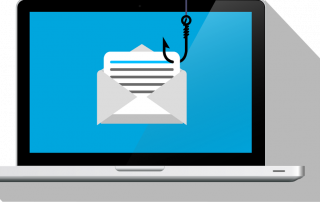Raum in Outlook buchen – Ressourcen und Teilnehmer
Wenn Sie in einem Unternehmen arbeiten in dem es mehrere Teams, aber nur eine begrenzte Anzahl an Räumlichkeiten für Teambesprechungen gibt ist eine Planung der verfügbaren Ressourcen wichtig. Möchten Sie also Ihr Team über Outlook zu einem festen Termin zu einem Teammeeting in einen bestimmten Raum einladen, sollten Sie bedenken das dieser Termin sich vielleicht mit anderen Teams in dem Raum überschneidet. Das kann dann schon peinliche Situationen auslösen wenn Ihre Truppe vor dem Raum steht, aber nicht reinkommt weil der Raum belegt ist.

Um so etwas zu vermeiden wollen wir uns heute anschauen wie Sie Teilnehmer zu einem Teammeeting einladen, und Räumlichkeiten als Ressource in Outlook ebenfalls gleich mitbuchen können. So ist das ganze dann auch für andere Teams im Unternehmen für deren Planung deutlich übersichtlicher und planbarer.
Raum in Outlook buchen – Ressourcen und Teilnehmer
Wenn Sie in einem Unternehmen arbeiten in dem es mehrere Teams, aber nur eine begrenzte Anzahl an Räumlichkeiten für Teambesprechungen gibt ist eine Planung der verfügbaren Ressourcen wichtig. Möchten Sie also Ihr Team über Outlook zu einem festen Termin zu einem Teammeeting in einen bestimmten Raum einladen, sollten Sie bedenken das dieser Termin sich vielleicht mit anderen Teams in dem Raum überschneidet. Das kann dann schon peinliche Situationen auslösen wenn Ihre Truppe vor dem Raum steht, aber nicht reinkommt weil der Raum belegt ist.

Um so etwas zu vermeiden wollen wir uns heute anschauen wie Sie Teilnehmer zu einem Teammeeting einladen, und Räumlichkeiten als Ressource in Outlook ebenfalls gleich mitbuchen können. So ist das ganze dann auch für andere Teams im Unternehmen für deren Planung deutlich übersichtlicher und planbarer.
Raum in Outlook anlegen
Raum in Outlook anlegen
Bevor Sie einen Raum als Ressource in Outlook buchen können, muss Outlook natürlich erstmal wissen das es diesen Raum überhaupt gibt, und das dieser neben den regulären E-Mail Adressen mit verwaltet werden soll. Um das umzusetzen gehen Sie wie folgt vor:
- Öffnen Sie Outlook und klicken Sie auf das Menü „Kalender„.
- Klicken Sie auf „Starten Sie eine neue Besprechung„, um ein neues Meeting zu erstellen.
- Klicken Sie im Abschnitt „Besprechungsoptionen“ auf „Ressourcen„.
- Klicken Sie auf „Räume“ und dann auf „Raum hinzufügen„.
- Geben Sie einen Namen für den neuen Raum ein und klicken Sie auf „OK„.
- Geben Sie gegebenenfalls weitere Informationen zum neuen Raum ein, wie z.B. die maximale Anzahl der Teilnehmer, die verfügbare Ausstattung usw.
- Klicken Sie auf „Speichern„, um den neuen Raum zu erstellen.
Wichtig: Bitte beachten Sie, dass das Anlegen von Räumen in Outlook normalerweise nur von Personen mit Administratorrechten auf dem Exchange-Server (erforderlich) durchgeführt werden kann. Wenn Sie keine Administratorrechte in Ihrem Unternehmen haben, wenden Sie sich bitte an Ihren IT-Support, um Unterstützung bei der Erstellung eines neuen Raums zu erhalten.
Bevor Sie einen Raum als Ressource in Outlook buchen können, muss Outlook natürlich erstmal wissen das es diesen Raum überhaupt gibt, und das dieser neben den regulären E-Mail Adressen mit verwaltet werden soll. Um das umzusetzen gehen Sie wie folgt vor:
- Öffnen Sie Outlook und klicken Sie auf das Menü „Kalender„.
- Klicken Sie auf „Starten Sie eine neue Besprechung„, um ein neues Meeting zu erstellen.
- Klicken Sie im Abschnitt „Besprechungsoptionen“ auf „Ressourcen„.
- Klicken Sie auf „Räume“ und dann auf „Raum hinzufügen„.
- Geben Sie einen Namen für den neuen Raum ein und klicken Sie auf „OK„.
- Geben Sie gegebenenfalls weitere Informationen zum neuen Raum ein, wie z.B. die maximale Anzahl der Teilnehmer, die verfügbare Ausstattung usw.
- Klicken Sie auf „Speichern„, um den neuen Raum zu erstellen.
Wichtig: Bitte beachten Sie, dass das Anlegen von Räumen in Outlook normalerweise nur von Personen mit Administratorrechten auf dem Exchange-Server (erforderlich) durchgeführt werden kann. Wenn Sie keine Administratorrechte in Ihrem Unternehmen haben, wenden Sie sich bitte an Ihren IT-Support, um Unterstützung bei der Erstellung eines neuen Raums zu erhalten.
Räume und Ressourcen in Outlook buchen
Räume und Ressourcen in Outlook buchen
Wenn die verfügbaren Räume auf dem Outlook Exchange-Server in Ihrem Unternehmen eingepflegt wurden, können die vom Administrator befugten Personen nun relativ einfach einen Raum als Ressource buchen. Dazu gehen Sie wie folgt vor:
- Öffnen Sie Outlook und gehen Sie zu Ihrem Kalender.
- Klicken Sie auf die Schaltfläche „Neuer Termin“ oder „Neues Meeting„, um einen neuen Termin zu erstellen.
- Geben Sie im Feld „Betreff“ den Namen des Meetings oder Termins ein.
- Klicken Sie auf das Feld „Ort“ oder gehen auf die „Raumsuche“ und wählen Sie den gewünschten „Raum“ aus.
- Wählen Sie das Startdatum und die Startzeit für Ihren Termin aus.
- Wählen Sie das Enddatum und die Endzeit für Ihren Termin aus.
- Geben Sie gegebenenfalls eine Beschreibung für das Meeting oder den Termin ein.
- Fügen Sie dann noch die „notwendigen“ und ggf. „optionalen“ Teilnehmer für das Meeting hinzu.
- Klicken Sie auf „Senden„, um Ihre Buchungsanfrage abzuschließen.
siehe Abb. (klicken zum vergrößern)
Übrigens: Da wir ja von Räumen und Ressourcen gesprochen haben, sei noch hinzugefügt das nicht nur Räume eine Ressource darstellen, sondern dies auch Equipment sein kann welches bei Meetings vielleicht benötigt wird. Brauchen Sie also einen Videoprojektor oder andere Dinge, die natürlich nicht unbegrenzt verfügbar sind, und die sich alle im Unternehmen teilen müssen, können Sie diesen in Outlook ebenso als buchbare Ressource anlegen, und zu einem Meeting als „notwendig“ hinzufügen.
Wenn die verfügbaren Räume auf dem Outlook Exchange-Server in Ihrem Unternehmen eingepflegt wurden, können die vom Administrator befugten Personen nun relativ einfach einen Raum als Ressource buchen. Dazu gehen Sie wie folgt vor:
- Öffnen Sie Outlook und gehen Sie zu Ihrem Kalender.
- Klicken Sie auf die Schaltfläche „Neuer Termin“ oder „Neues Meeting„, um einen neuen Termin zu erstellen.
- Geben Sie im Feld „Betreff“ den Namen des Meetings oder Termins ein.
- Klicken Sie auf das Feld „Ort“ oder gehen auf die „Raumsuche“ und wählen Sie den gewünschten „Raum“ aus.
- Wählen Sie das Startdatum und die Startzeit für Ihren Termin aus.
- Wählen Sie das Enddatum und die Endzeit für Ihren Termin aus.
- Geben Sie gegebenenfalls eine Beschreibung für das Meeting oder den Termin ein.
- Fügen Sie dann noch die „notwendigen“ und ggf. „optionalen“ Teilnehmer für das Meeting hinzu.
- Klicken Sie auf „Senden„, um Ihre Buchungsanfrage abzuschließen.
siehe Abb. (klicken zum vergrößern)
Übrigens: Da wir ja von Räumen und Ressourcen gesprochen haben, sei noch hinzugefügt das nicht nur Räume eine Ressource darstellen, sondern dies auch Equipment sein kann welches bei Meetings vielleicht benötigt wird. Brauchen Sie also einen Videoprojektor oder andere Dinge, die natürlich nicht unbegrenzt verfügbar sind, und die sich alle im Unternehmen teilen müssen, können Sie diesen in Outlook ebenso als buchbare Ressource anlegen, und zu einem Meeting als „notwendig“ hinzufügen.
Beliebte Beiträge
Vorsicht, Phishing: Ihr PayPal-Konto wurde eingeschränkt
Vorsicht vor der E-Mail "Ihr PayPal Konto wurde eingeschränkt". Kriminelle wollen mit dieser Phishing-Masche Ihre Login-Daten und Ihr Geld stehlen. Sie bauen Druck auf, damit Sie auf gefälschte Links klicken. Wir zeigen, wie Sie den Betrug sofort erkennen und was zu tun ist.
Excel-Tutorial: Duplikate schnell und sicher entfernen
Doppelte Einträge in Excel-Listen? Das verfälscht Ihre Daten. Unser Tutorial zeigt Ihnen an einem praktischen Beispiel, wie Sie mit der Funktion "Duplikate entfernen" Ihre Daten in Sekunden bereinigen – egal ob Sie exakt gleiche Zeilen oder nur Werte in einer Spalte löschen wollen.
Wem gehört die Zukunft? KI-Training und der globale Kampf um das Urheberrecht
KI-Firmen trainieren ihre Modelle mit Milliarden geschützter Werke aus dem Internet – oft ohne Erlaubnis. Ist das transformativer "Fair Use" oder Diebstahl? Autoren und Künstler klagen, da die KI nun direkt mit ihnen konkurriert und ihre Stile kopiert.
Dynamische Bereiche in Excel: BEREICH.VERSCHIEBEN Funktion
Die BEREICH.VERSCHIEBEN (OFFSET) Funktion in Excel erstellt einen flexiblen Bezug. Statt =SUMME(B5:B7) zu fixieren, findet die Funktion den Bereich selbst, z. B. für die "letzten 3 Monate". Ideal für dynamische Diagramme oder Dashboards, die automatisch mitwachsen.
Die INDIREKT-Funktion in Excel meistern
Die INDIREKT Funktion in Excel wandelt Text in einen echten Bezug um. Statt =Januar!E10 manuell zu tippen, nutzen Sie =INDIREKT(A2 & "!E10"), wobei in A2 'Januar' steht. Erstellen Sie so mühelos dynamische Zusammenfassungen für mehrere Tabellenblätter.
Die besten Fernwartungstools für Windows und Mac
Welches Fernwartungstool ist das beste für Windows & Mac? Von TeamViewer über AnyDesk bis Splashtop: Wir vergleichen die Top-Lösungen für IT-Support und Home-Office. Finden Sie das Tool mit der besten Performance, Sicherheit und dem fairsten Preis-Leistungs-Verhältnis.
Beliebte Beiträge
Vorsicht, Phishing: Ihr PayPal-Konto wurde eingeschränkt
Vorsicht vor der E-Mail "Ihr PayPal Konto wurde eingeschränkt". Kriminelle wollen mit dieser Phishing-Masche Ihre Login-Daten und Ihr Geld stehlen. Sie bauen Druck auf, damit Sie auf gefälschte Links klicken. Wir zeigen, wie Sie den Betrug sofort erkennen und was zu tun ist.
Excel-Tutorial: Duplikate schnell und sicher entfernen
Doppelte Einträge in Excel-Listen? Das verfälscht Ihre Daten. Unser Tutorial zeigt Ihnen an einem praktischen Beispiel, wie Sie mit der Funktion "Duplikate entfernen" Ihre Daten in Sekunden bereinigen – egal ob Sie exakt gleiche Zeilen oder nur Werte in einer Spalte löschen wollen.
Wem gehört die Zukunft? KI-Training und der globale Kampf um das Urheberrecht
KI-Firmen trainieren ihre Modelle mit Milliarden geschützter Werke aus dem Internet – oft ohne Erlaubnis. Ist das transformativer "Fair Use" oder Diebstahl? Autoren und Künstler klagen, da die KI nun direkt mit ihnen konkurriert und ihre Stile kopiert.
Dynamische Bereiche in Excel: BEREICH.VERSCHIEBEN Funktion
Die BEREICH.VERSCHIEBEN (OFFSET) Funktion in Excel erstellt einen flexiblen Bezug. Statt =SUMME(B5:B7) zu fixieren, findet die Funktion den Bereich selbst, z. B. für die "letzten 3 Monate". Ideal für dynamische Diagramme oder Dashboards, die automatisch mitwachsen.
Die INDIREKT-Funktion in Excel meistern
Die INDIREKT Funktion in Excel wandelt Text in einen echten Bezug um. Statt =Januar!E10 manuell zu tippen, nutzen Sie =INDIREKT(A2 & "!E10"), wobei in A2 'Januar' steht. Erstellen Sie so mühelos dynamische Zusammenfassungen für mehrere Tabellenblätter.
Die besten Fernwartungstools für Windows und Mac
Welches Fernwartungstool ist das beste für Windows & Mac? Von TeamViewer über AnyDesk bis Splashtop: Wir vergleichen die Top-Lösungen für IT-Support und Home-Office. Finden Sie das Tool mit der besten Performance, Sicherheit und dem fairsten Preis-Leistungs-Verhältnis.